Hacer una copia de seguridad en Windows Vista: drivers, home

La edición Profesional de Windows Vista ofrece la posibilidad de hacer una copia de respaldo de todo el sistema y poder restaurarlo en caso de problemas. Sin embargo, sólo podrás restaurar el sistema si cuentas con el DVD original de Vista. Si no dispones de él, sigue leyendo.
¿Cómo hacer una copia de seguridad en Windows Vista?
Este tutorial es compatible con todas las versiones de Windows Vista (Home, Professional...) Antes de comenzar, asegúrate de que el sistema está en buenas condiciones:
- Que ningún dispositivo o controlador te de problemas.
- Que todos los programas estén bien instalados y bien configurados.
- Que el sistema no esté infectado por algún virus.
- Que Windows esté bien configurado.
Una vez realizadas las comprobaciones pertinentes, los pasos a seguir son los estos:
- Ve a Inicio > Todos los programas > Mantenimiento > Centro de copias de seguridad y restauración.
- Haz clic en Copia de seguridad del PC y espera un instante.
- En la ventana que aparece, selecciona la carpeta donde será guardad la copia de seguridad.
- En un disco duro.
- En un DVD (en este caso tu equipo debe disponer de una grabadora).
- Luego haz clic en Siguiente, y selecciona las particiones a las que se hará la copia de seguridad.
- Si hubieras elegido guardar la copia de seguridad en una partición del disco, esta partición no aparecerá en la lista de particiones a las que se hará una copia de seguridad. Haz clic en Siguiente, luego inicia la copia de seguridad.
- La creación de la copia de seguridad puede tomar varios minutos dependiendo del tamaño de las particiones que serán respaldadas y la velocidad del disco duro y de la grabadora.
¿Cómo realizar la restauración de la copia de seguridad?
- Iniciar el PC con el DVD de Vista (el original o el que creaste):
- Inserta el DVD de instalación e inicia el PC. Si no bootea, pasa al siguiente paso.
- Vuelve a iniciar el PC y presiona la tecla F12 (por lo general es esta tecla) para Modificar la secuencia de arranque en la BIOS y se inicie desde el CD/DVD. Si no encuentras la tecla, entonces lee este articulo.
- Cuando te lo soliciten presiona cualquier tecla para iniciar desde el CD o DVD.
- Espera mientras se cargan los archivos.
- En la pantalla que aparece haz clic en Siguiente.
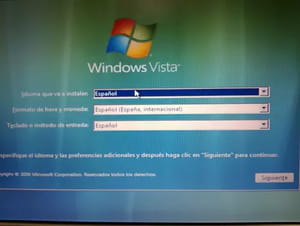
- Luego haz clic en Reparar el equipo.

- En la ventana que aparece haz clic en Siguiente.
- Si guardaste la copia de seguridad en un DVD, retira el DVD de Vista e introduce el primer DVD en la unidad de CD/DVD.
- Luego haz clic en Restaurar el equipo Windows.
- Automáticamente será detectada la copia de seguridad que se va a restaurar con todos sus drivers, luego haz clic en Siguiente.
- Si no es la copia de seguridad que deseas restaurar entonces marca la casilla "Restaurar una copia de seguridad diferente", luego haz clic en Siguiente
- Luego en la lista selecciona la copia de seguridad correcta.
- Mucho cuidado en marcar la casilla "Formatear y particionar los discos", si no todas las otras particiones serán formateadas. Haz clic en Finalizar.
- Ahora, marca la casilla confirmado que deseas borrar todos los datos existentes y restaurar la copia de seguridad, luego haz clic en Si.
- Si la copia de seguridad ha sido guardada en varios DVD, mételos en orden cuando el sistema te lo solicite.
- El tiempo que demora la restauración depende del tamaño de la copia de seguridad, de la velocidad del disco y de la velocidad del lector de CD/DVD.
- Una vez terminada la restauración, retira el DVD de la unidad de CD/DVD y haz clic en Reiniciar el equipo.
Y listo, eso es todo!.
¿Algún consejo para realizar la copia de seguridad correctamente?
Este truco funciona incluso si quieres cambiar de disco duro. Pero antes debes asegurarte que:
- El nuevo disco duro esté bien conectado y es detectado en la BIOS.
- La capacidad de la partición utilizada para la restauración en el nuevo disco duro es superior o igual a la antigua.
- El nuevo disco duro esté bien formateado y previamente haya sido particionado. Utiliza [Parted (Gnome partition editor)] para prepararlo.
- Si ha habido un cambio de la memoria RAM o del disco duro, la reactivación de Windows quizás sea necesaria después de la restauración.
- Si deseas cambiar la placa base, será necesario utilizar el mismo tipo de placa, si no tendrás pocas probabilidades de que funcione.
